2 manieren om achtergrondfoto's online te veranderen met / zonder inloggen. Je moet proberen!
Het wijzigen van de achtergrondfoto is zeer noodzakelijkdoor iedereen, zeker als je een pasfoto wilt maken. Er wordt u gevraagd een pasfoto mee te nemen die meestal een rode, witte of blauwe achtergrond heeft.
Veel mensen begrijpen niet hoe ze de achtergrond of achtergrond moeten veranderen, omdat er geen applicatie is of gereedschaphet is moeilijk te begrijpen voor leken.
Maar stop daar niet nusteeds geavanceerdere technologie. Er zijn hier en daar al online foto-editors verspreid. Kies nu gewoon welke u wilt gebruiken. Wilt u fotoachtergronden online wijzigen? Bekijk de uitleg over het wijzigen van de online fotoachtergrond hieronder.
# 1 Hoe u achtergrondfoto's online kunt wijzigen zonder in te loggen
1. Bezoek eerst de website van Photos For Free Editor. Klik hier.
2. U ziet het werkblad van de online foto-editor. Kijk naar de onderstaande afbeelding. Klik op om achtergrondvervanging te starten schaar pictogram in het menugedeelte.

3. Afbeelding ziet eruit zoals hieronder. Klik op om een foto te selecteren waarvan u de achtergrond wilt wijzigen icoon folder.
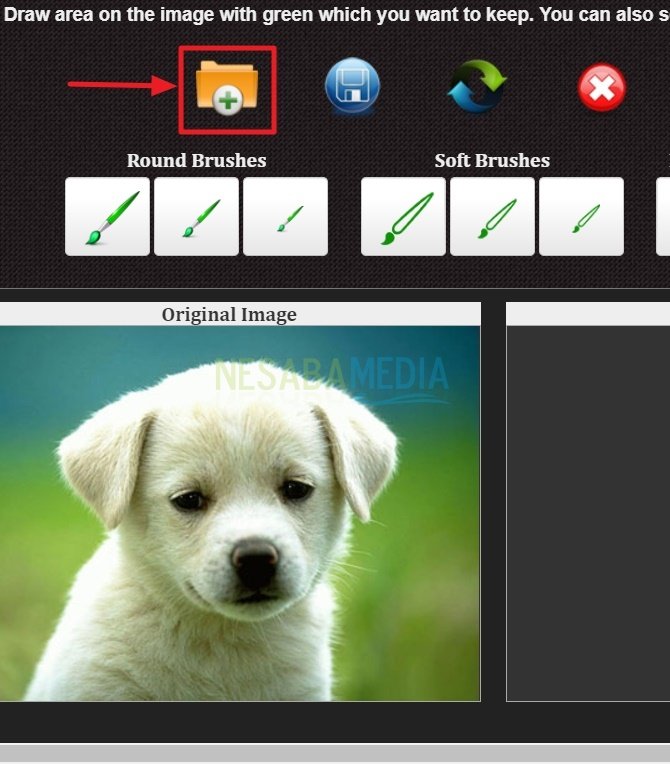
4 Hier bent u vrij om elk hulpmiddel te gebruiken om het deel te tekenen dat zal worden gebruikt om de achtergrond te veranderen. Kan ronde borstels of zachte borstels gebruiken, variërend van kleine tot grote borstels. Afhankelijk van uw behoeften in gebruik. Er is ook een gum-pictogram om het verkeerde deel van de afbeelding te wissen. Na afwerking in termen van tekenen en selecteren van bepaalde onderdelen. Je kunt klikken pictogram opslaan om de eerder bewaarde foto op te slaan.

5. Vervolgens verschijnt de afbeelding die u hebt geselecteerd. Klik op om de achtergrond te wijzigen pictogram afbeeldingen. Daar kunt u de achtergrond naar wens wijzigen. Kijk naar de onderstaande afbeelding.

6. Om backrgound te vervangen, zijn er twee opties beschikbaar. Achtergrondkleur en Achtergrond met kleurovergang.
- Colo achtergrondr gebruikt om de kleur zoals gewoonlijk te veranderen. U kunt ook de kleurcode in de kolom zien.

Kijk naar de onderstaande afbeelding. Dit is de weergave van de achtergrondkleur. U kunt de gewenste kleur kiezen uit de afbeelding.

- Ondertussen verloop achtergrond gebruikt om gradaties van een kleur weer te geven.

Kijk naar de onderstaande afbeelding. Dit is het uiterlijk van het achtergrondverloop. U kunt de gewenste kleur kiezen uit de afbeelding.
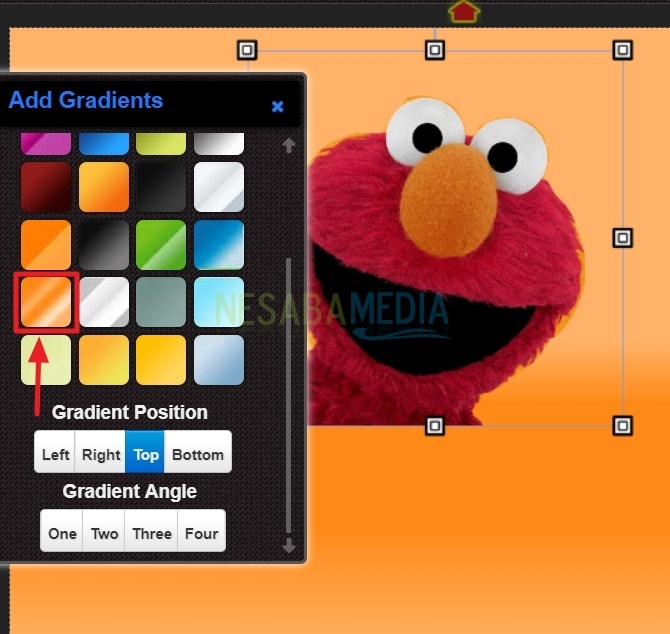
7. Aan het einde van de afbeelding gebruik ik hier verloop achtergrond. Kijk naar de onderstaande afbeelding. Nadat u de kleur heeft gekozen, kunt u de afbeelding verplaatsen door er eerst op te klikken. Klik vervolgens op als u er genoeg van heeft en u wilt het opslaan pictogram opslaan in de rechterbovenhoek. Later wordt deze afbeelding op uw computer opgeslagen zonder het aanmeldingsproces te doorlopen.
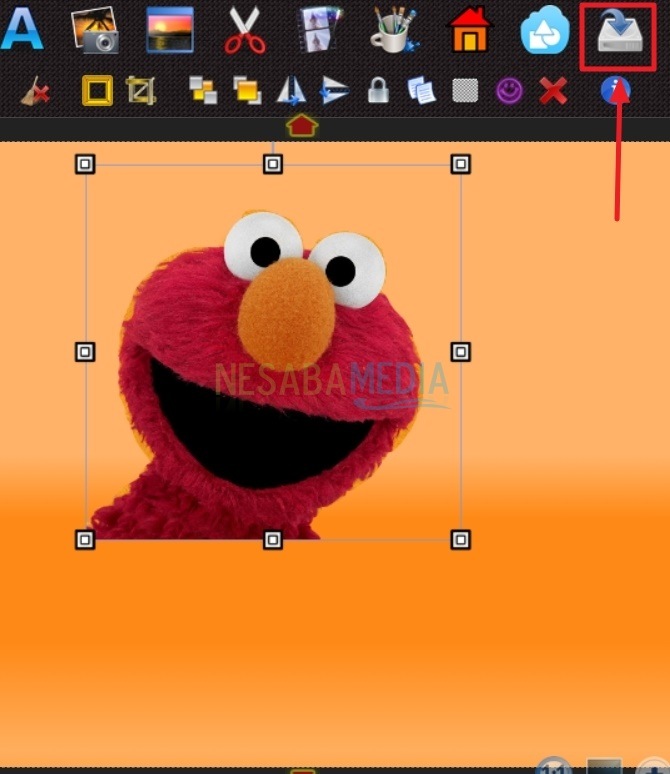
Methode # 2 Achtergrond online wijzigen met inloggen
Vergeleken met de bovenstaande editor, AchtergrondDeze brander werkt vrij eenvoudig. Waar het systeem de achtergrond automatisch afsnijdt wanneer u een foto hebt geüpload die op internet wordt bewerkt. Zie de uitleg hieronder voor meer details.
1. Ga allereerst naar de Achtergrondbrander-site. Klik hier.
2. Na inloggen op de website, alstublieft Klik op Kies een foto, om de foto te selecteren waarvan u de achtergrond wilt bewerken.

3. Selecteer vervolgens de foto's in een map die u wilt bewerken.

4 Het systeem snijdt de achtergrond vanzelf uit. Kijk naar de onderstaande afbeelding. Er zijn drie foto's die op de achtergrond zijn uitgesneden. Kies degene die het beste overeenkomt met de achtergrondsnede. Klik dan op S.elezing.

5. Vervolgens verschijnt er een voorbeeld van de afbeelding. Backrgound is afgesneden en als je denkt dat het niet netjes is. Maak je geen zorgen, je kunt het ook opruimen. Bekijk de volgende uitleg.
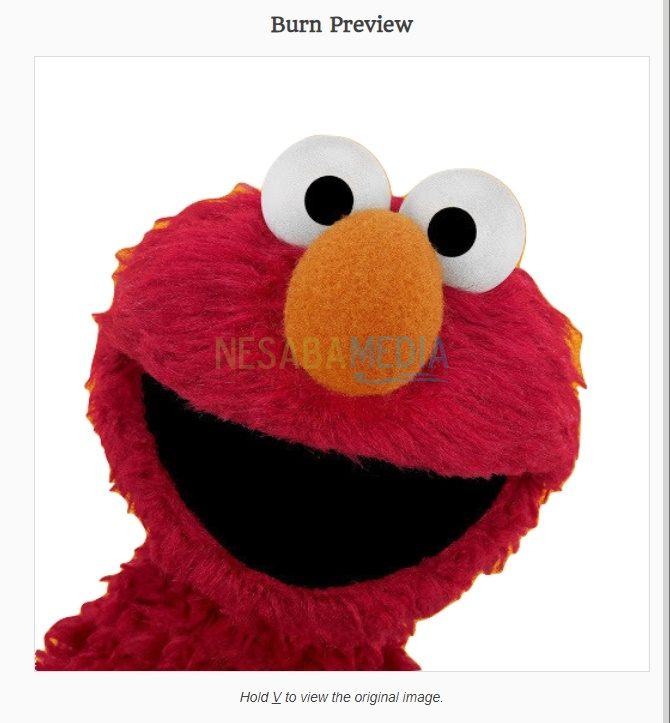
6. Selecteer Bijwerken, om de achtergrond op te ruimen die nog niet schoon is.

7. Nadat alles is voltooid, kunt u beginnen met het wijzigen van de achtergrond door op te klikken Achtergrond vervangen.

8. Daarna verschijnen er veel achtergrondopties. Kies de achtergrond volgens uw behoeften.

9. De resultaten van afbeeldingen die een achtergrond hebben gekregen, zijn als deze afbeelding hieronder.

10. Nou, eerder uitgelegd als je hier een online foto-editor voor gebruikt, moet je eerst inloggen. Kies welk account je wilt gebruiken om in te loggen Google of Facebook. Klik dan op Inloggen.

Hoe makkelijk? U hoeft zich geen zorgen te maken omdat er te veel tools beschikbaar zijn in de applicatie om de achtergrond van de foto te veranderen.
Alles wordt makkelijker als je een editor gebruiktonline foto. Hopelijk is het handig en kun je het gebruiken om de achtergrond van de foto aan te passen aan je wensen. Bedankt en veel succes met het proberen van een tutorial over het wijzigen van de online fotoachtergrond hierboven!








